Sådan roterer du skærmen på iPhone og Android
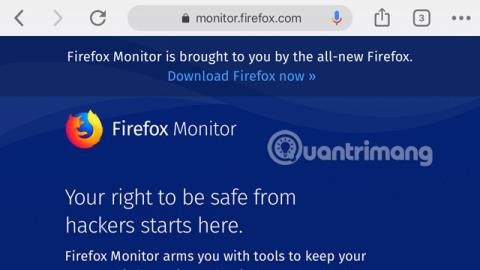
Sådan slår du automatisk skærmrotation fra på iPhone og Android hjælper dig med at låse telefonens skærm automatisk, når den er i brug
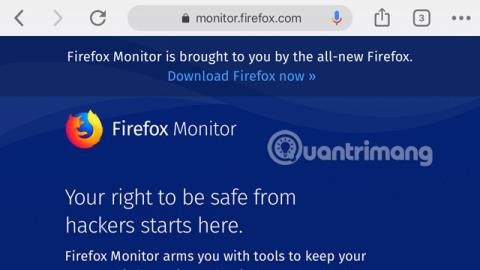
De fleste smartphones i dag aktiverer automatisk skærmrotationstilstand som standard, denne tilstand er meget praktisk, når du ser videoer eller spiller spil. Men når man laver normale aktiviteter som at surfe på nettet, se nyheder på Facebook eller sende sms'er, roterer skærmen automatisk vandret, hvilket er meget irriterende.
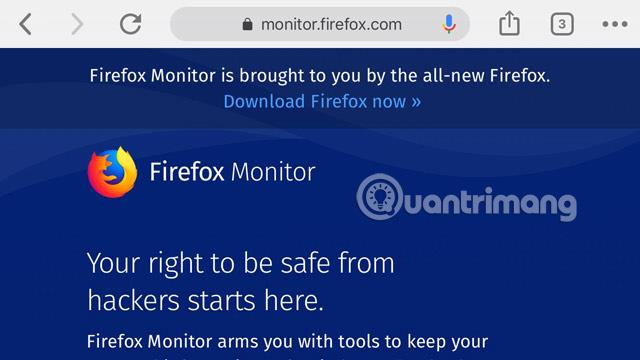
Denne roterende skærmlåsfunktion kan slås fra direkte på statusmeddelelseslinjen og kontrolcenteret på din telefon. Hvis nogen ikke ved, hvordan man slår det fra, vil QuanTriMang nedenfor guide dig, hvordan du slår skærmrotation fra på din telefon.
1. Slå skærmrotation fra på iPhone
På din iPhone-skærm skal du stryge op fra bunden for at åbne Kontrolcenter og derefter klikke på rotationslåsikonet. Jeg bruger iOS 11 eller nyere, så grænsefladen vil se sådan ud.
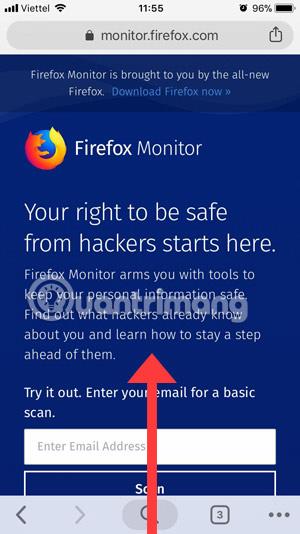
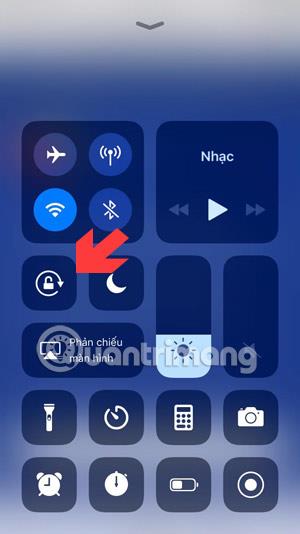
Dernæst vil du se det aktive låseikon, og der vil være en meddelelse om at aktivere Portrait Orientation Lock øverst. Hvad angår iOS 10- eller iOS 9-grænsefladen, kan du også stryge op fra bunden af skærmen for at åbne Kontrolcenter og derefter klikke på skærmlåsikonet som vist nedenfor.
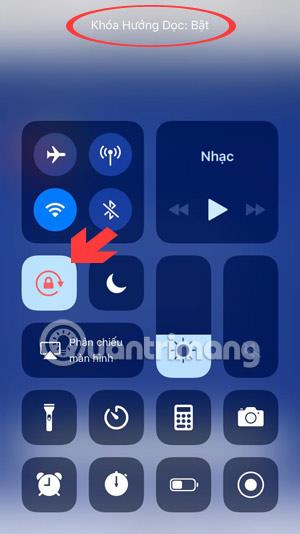
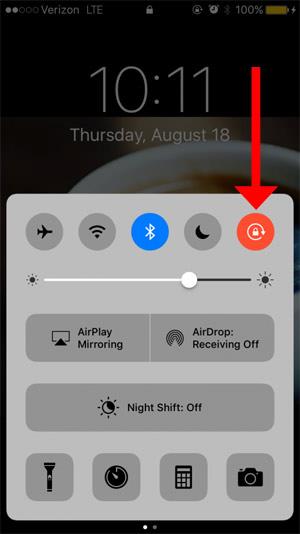
2. Sådan slår du skærmrotation fra på Android-telefoner
Med Android-telefoner vil måden at slukke på være lidt anderledes end på iPhone-telefoner, fordi ikke alle Android-telefoner har samme interface som iPhones iOS. Brugere kan dog stadig deaktivere automatisk skærmrotation på Android-telefoner i statusmeddelelseslinjen.
Nedenfor er billedet til venstre Samsungs statusmeddelelseslinje-grænseflade. Du skal bare stryge ned fra skærmen og klikke på Auto Rotate. Hvis ikonet bliver grønt, er denne funktion aktiv.
Hvad angår billedet til højre, som er MIUI-grænsefladen til Xiaomi-telefonlinjen, skal du stadig trække ned fra toppen og klikke på Sluk- ikonet , hvis det bliver blåt, er det okay.
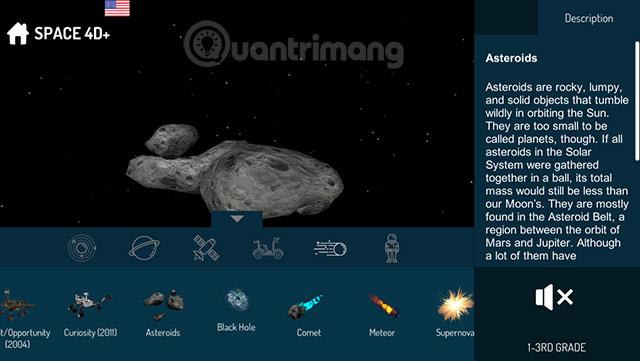
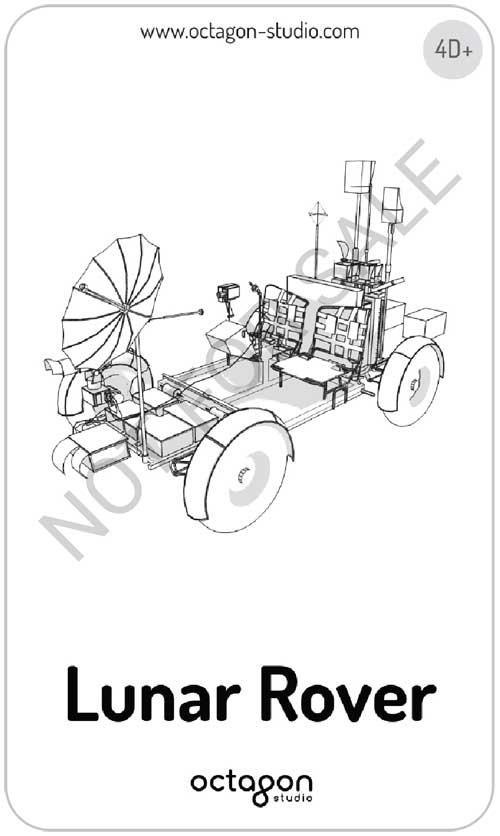
Nedenfor er grænsefladen til en telefon med rent Google Android One- operativsystem , træk stadig statusmeddelelseslinjen ned og klik på Autoroter.
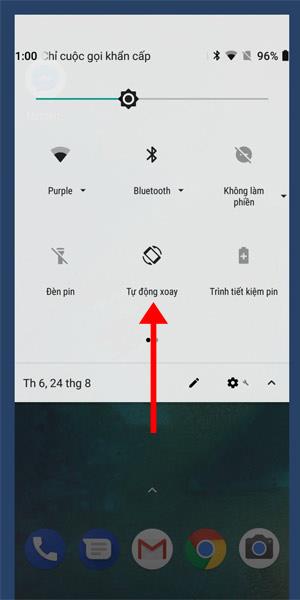
En speciel funktion ved Android er, at du kan låse skærmen to-vejs, hvilket betyder, at du kan låse den, når skærmen er i stående eller liggende tilstand.
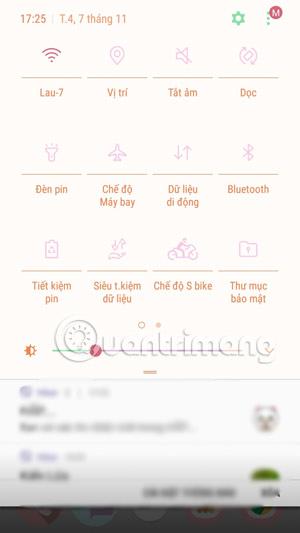
Du kan slå skærmrotationslåsen fra, vippe telefonen, når den roterer vandret, og derefter klikke for at slå skærmrotationslåsen til.
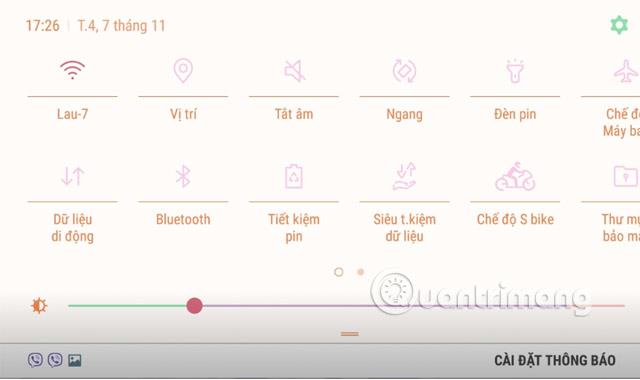
Så din skærm vil være låst i liggende tilstand.
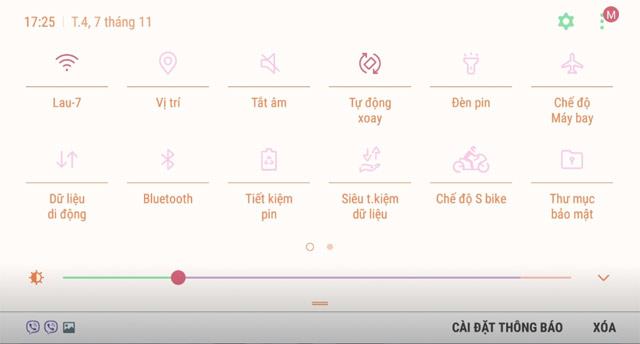
Sådan deaktiveres automatisk skærmrotation er generelt meget simpelt, fordi ikonet for at slå skærmrotation fra i øjeblikket er placeret i Kontrolcenter eller i statusmeddelelseslinjen. Men fordi mange mennesker ikke er opmærksomme, lader de stadig skærmen rotere automatisk som standard.
Se mere:
Gennem de tal-til-tekst-konverteringsfunktioner i realtid, der er indbygget i mange inputapplikationer i dag, har du en hurtig, enkel og samtidig ekstremt nøjagtig inputmetode.
Både computere og smartphones kan oprette forbindelse til Tor. Den bedste måde at få adgang til Tor fra din smartphone er gennem Orbot, projektets officielle app.
oogle efterlader også en søgehistorik, som du nogle gange ikke ønsker, at nogen, der låner din telefon, skal se i denne Google-søgeapplikation. Sådan sletter du søgehistorik i Google, kan du følge trinene nedenfor i denne artikel.
Nedenfor er de bedste falske GPS-apps på Android. Det hele er gratis og kræver ikke, at du rooter din telefon eller tablet.
I år lover Android Q at bringe en række nye funktioner og ændringer til Android-operativsystemet. Lad os se den forventede udgivelsesdato for Android Q og kvalificerede enheder i den følgende artikel!
Sikkerhed og privatliv bliver i stigende grad større bekymringer for smartphonebrugere generelt.
Med Chrome OS's "Forstyr ikke"-tilstand kan du øjeblikkeligt slå irriterende notifikationer fra for et mere fokuseret arbejdsområde.
Ved du, hvordan du slår spiltilstand til for at optimere spilydelsen på din telefon? Hvis ikke, så lad os undersøge det nu.
Hvis du vil, kan du også indstille gennemsigtige tapeter til hele Android-telefonsystemet ved hjælp af Designer Tools-applikationen, inklusive applikationsgrænsefladen og systemindstillingsgrænsefladen.
Flere og flere 5G-telefonmodeller bliver lanceret, lige fra design, typer til segmenter. Gennem denne artikel, lad os straks udforske de 5G-telefonmodeller, der vil blive lanceret i november.









